Καθίστε για να παρακολουθήσετε μια ταινία, πατήστε το παιχνίδι, αλλά δεν υπάρχει ήχος. Πόσο απογοητευτικό! Εάν διαπιστώσετε ποτέ ότι μια ταινία δεν έχει ήχο, ακολουθούν τα βήματα που πρέπει να ακολουθήσετε για να την διορθώσετε.
Είτε έχετε κατεβάσει την ταινία για αναπαραγωγή σε Windows ή Mac είτε μεταδίδετε ροή μέσω μιας πλατφόρμας όπως το Netflix ή το Amazon Prime, έτσι διορθώνετε μια ταινία χωρίς ήχο.
1. Επανεκκινήστε τη συσκευή σας
Αυτό είναι το παλαιότερο τέχνασμα του βιβλίου, αλλά θα εκπλαγείτε με το πόσο συχνά λειτουργεί. Απλώς απενεργοποιήστε και ενεργοποιήστε ξανά το σύστημά σας. Για μια τηλεόραση, μην τη θέτετε σε κατάσταση αναμονής. Απενεργοποιήστε το στο βύσμα, περιμένετε 10 δευτερόλεπτα και, στη συνέχεια, ενεργοποιήστε το ξανά.
Στις τηλεοράσεις, μπορείτε συχνά να κάνετε επανεκκίνηση συγκεκριμένων εφαρμογών όπως το Netflix ή το Amazon Prime ξεχωριστά. Αναζητήστε στις ρυθμίσεις της εφαρμογής ή στην ενότητα βοήθειας για ένα κουμπί που σας επιτρέπει να κάνετε επανεκκίνηση.
2. Ενημερώστε τη συσκευή σας
Παρόλο που τα περισσότερα συστήματα θα ενημερώνονται αυτόματα, είναι καλό να πραγματοποιείτε μη αυτόματο έλεγχο για ενημερώσεις όταν αντιμετωπίζετε οποιοδήποτε πρόβλημα.
Είναι εύκολο ενημερώστε το Mac σας Ένας πλήρης οδηγός για την ενημέρωση του λογισμικού του Mac σαςΔεν υπάρχει ένα μέγεθος που να ταιριάζει σε όλες τις λύσεις συντήρησης, οπότε είναι χρήσιμο να κατανοήσουμε πώς λειτουργούν οι ενημερώσεις για το Mac και το λογισμικό του. Διαβάστε περισσότερα ή ενημέρωση των Windows Τρόπος ενημέρωσης των Windows, των εφαρμογών και των προγραμμάτων οδήγησης: Ο πλήρης οδηγόςΗ ενημέρωση του λογισμικού του υπολογιστή σας είναι σημαντική, αλλά πώς ελέγχετε όλες αυτές τις ενημερώσεις; Θα σας δείξουμε πώς να ενημερώσετε τα πάντα στα Windows. Διαβάστε περισσότερα . Οι τηλεοράσεις διαφέρουν ανάλογα με τον κατασκευαστή, αλλά αναζητήστε τις ρυθμίσεις για ενημέρωση υλικολογισμικού. Θυμηθείτε ότι οι πλατφόρμες όπως το Kodi στο Amazon Fire Stick πρέπει επίσης να ενημερωθούν.
3. Ελέγξτε τη σύνδεση ήχου σας

Δοκιμάστε να παίξετε κάτι άλλο για να προσδιορίσετε εάν το πρόβλημα σχετίζεται με τη συσκευή αναπαραγωγής ή την ίδια την ταινία. Αν και άλλα πράγματα δεν έχουν ήχο, πιθανότατα είναι πρόβλημα με τη σύνδεση ήχου σας.
Πρώτα, βεβαιωθείτε ότι δεν έχετε θέσει σε σίγαση τη συσκευή - ποιος ξέρει, ίσως κάνατε κατά λάθος στο τηλεχειριστήριο. Δεύτερον, ελέγξτε τα καλώδια ήχου για να βεβαιωθείτε ότι δεν έχουν χαλαρώσει. Εάν δεν είστε σίγουροι ποιο είναι, αποσυνδέστε όλα τα καλώδια και, στη συνέχεια, συνδέστε τα ξανά σταθερά.
Εάν χρησιμοποιείτε HDMI, μεταδίδει βίντεο και ήχο. Τα καλώδια HDMI μπορούν να αγοραστούν φθηνά και μπορεί να είναι επιρρεπή σε αστοχία, οπότε απενεργοποιήστε τα δικά σας για να δείτε εάν επιλύει το πρόβλημα.
4. Κατεβάστε ξανά την ταινία
Εάν κατεβάσατε την ταινία, τότε μπορείτε να δοκιμάσετε να την κατεβάσετε ξανά. Παρόλο που είναι απίθανο, ειδικά εάν ολόκληρη η ταινία αναπαράγεται οπτικά, είναι πιθανό το αρχείο να έχει καταστραφεί κάπως, κάτι που μπορεί να συμβεί εάν διακοπεί η σύνδεσή σας με τον διακομιστή.
Εάν αντιμετωπίζετε προβλήματα στο Διαδίκτυο, δείτε εδώ πώς να διορθώσετε μια αργή ή ασταθή σύνδεση Wi-Fi Πώς να διορθώσετε μια αργή ή ασταθή σύνδεση Wi-FiΓιατί απορροφά το Διαδίκτυο; Δείτε πώς μπορείτε να διορθώσετε μια ασταθή σύνδεση στο Διαδίκτυο αλλάζοντας τις ρυθμίσεις στο δρομολογητή Wi-Fi. Διαβάστε περισσότερα .
5. Παρακολουθήστε την ταινία σε άλλη πλατφόρμα
Ας υποθέσουμε ότι η ταινία Amazon Prime δεν έχει ήχο. Θα μπορούσατε να δοκιμάσετε να βρείτε αυτήν την ταινία σε ένα από τα πολλά δωρεάν ιστότοποι ροής ταινιών Οι καλύτεροι δωρεάν ιστότοποι ροής ταινιώνΨάχνετε τις καλύτερες δωρεάν διαδικτυακές τοποθεσίες ροής ταινιών; Εδώ μπορείτε να παρακολουθήσετε δωρεάν και νόμιμες ταινίες ανά πάσα στιγμή. Διαβάστε περισσότερα .
Αυτό δεν θα είναι δυνατό αν είναι ένα πρωτότυπο ή παρόμοιο Netflix, καθώς αυτά είναι αποκλειστικά για αυτήν την υπηρεσία, αλλά οι περισσότερες ταινίες είναι διαθέσιμες σε πολλές πλατφόρμες. Μπορεί να βρείτε αυτό διορθώνει το πρόβλημά σας εάν το πρόβλημα ήχου αφορά την αρχική πλατφόρμα ή τη μεταφόρτωση της ταινίας.
6. Χρησιμοποιήστε ένα διαφορετικό πρόγραμμα αναπαραγωγής

Υπάρχουν εκατομμύρια και ένα διαφορετικό πρόγραμμα αναπαραγωγής πολυμέσων. Δεν λειτουργούν όλοι με τον ίδιο τρόπο. Ορισμένα υποστηρίζουν μόνο ορισμένα αρχεία βίντεο ή δεν εκτελούνται σε κάθε πλατφόρμα.
Το καλύτερο πρόγραμμα αναπαραγωγής βίντεο είναι VLC. Αυτό συμβαίνει επειδή είναι δωρεάν, ανοιχτού κώδικα, πολλαπλής πλατφόρμας και, το σημαντικότερο, υποστηρίζει έναν τεράστιο αριθμό μορφών βίντεο από το κουτί.
Οι πιθανότητες είναι αν ένα βίντεο δεν έχει ήχο σε άλλο πρόγραμμα αναπαραγωγής βίντεο, θα λειτουργήσει μια χαρά στο VLC.
Εάν δεν μπορείτε να κατεβάσετε άλλο πρόγραμμα αναπαραγωγής πολυμέσων στην τηλεόρασή σας, μπορείτε ροή από τον υπολογιστή σας στο Chromecast Πώς να κάνετε streaming βίντεο από το VLC στο ChromecastΤώρα μπορείτε να κάνετε streaming βίντεο από το VLC στο Chromecast σας. Κάτι που οι χρήστες VLC ζητούν εδώ και πολύ καιρό. Σε αυτό το άρθρο εξηγούμε πώς να το λειτουργήσει ... Διαβάστε περισσότερα .
7. Λήψη κωδικοποιητών ήχου
Για να παραθέσω λεπτομερώς το άρθρο μας όλα όσα πρέπει να γνωρίζετε για τους κωδικοποιητές Όλα όσα πρέπει να ξέρετε για κωδικοποιητές βίντεο, κοντέινερ και συμπίεσηΗ εξήγηση της διαφοράς μεταξύ κωδικοποιητών και κοντέινερ είναι σχετικά απλή, αλλά το δύσκολο μέρος προσπαθεί να κατανοήσει κάθε μορφή. Διαβάστε περισσότερα , ένας κωδικοποιητής "είναι ένα εργαλείο κωδικοποίησης που επεξεργάζεται βίντεο [και ήχο] και το αποθηκεύει σε μια ροή byte".
Οι κωδικοποιητές βοηθούν στη μείωση του μεγέθους των αρχείων και, στη συνέχεια, αποσυμπιέστε τα όταν χρειάζεται. Υπάρχουν πολλοί τύποι κωδικοποιητών, ο καθένας χρησιμοποιεί διαφορετικές τεχνολογίες για διάφορες εφαρμογές. Μερικά παραδείγματα περιλαμβάνουν WMA, MP3 και XviD.
Δεδομένου ότι υπάρχουν τόσες πολλές μεταβλητές όσον αφορά τους κωδικοποιητές, ενδέχεται η συσκευή ή το πρόγραμμα πολυμέσων σας να μην διαθέτει τις απαραίτητες πληροφορίες για την ορθή αναπαραγωγή της ταινίας. Αυτό μπορεί να έχει ως αποτέλεσμα να μην υπάρχει ήχος.
Στην ιδανική περίπτωση, πρέπει να ακολουθήσετε τις συμβουλές μας παραπάνω σχετικά με τη χρήση VLC, επειδή υποστηρίζει πολλά δημοφιλή κωδικοποιητές.
Εάν εξακολουθεί να μην λειτουργεί, πραγματοποιήστε λήψη του απαραίτητου κωδικοποιητή. Αν δεν ξέρετε τι είναι, δείτε τις ιδιότητες του αρχείου ταινίας σε έναν υπολογιστή για να το μάθετε. Ακόμα αβέβαιο; Κατεβάστε ένα αξιοπρεπές πακέτο κωδικοποιητή όπως Κ-Λιτ και οι πιθανότητες είναι να βρείτε αυτό που χρειάζεστε.
8. Αλλαγή της διαμόρφωσης των ηχείων
Η ταινία ενδέχεται να κωδικοποιηθεί για αναπαραγωγή σε διαφορετικά κανάλια που δεν μπορεί να υποστηρίξει η συσκευή σας. Για παράδειγμα, δεν είναι ασυνήθιστο οι ταινίες που έχετε κατεβάσει να έχουν ήχο surround 5.1, ο οποίος έχει σχεδιαστεί για αναπαραγωγή διαφορετικών τμημάτων του ήχου από διαφορετικά ηχεία.
Εάν δεν έχετε ρύθμιση ήχου surround, ενδέχεται να καταλήξετε να ακούσετε μόνο ένα από αυτά τα κομμάτια (όπως μόνο το θόρυβο στο παρασκήνιο και χωρίς διάλογο) ή ακόμη και τίποτα καθόλου.
Ως εκ τούτου, θα πρέπει να προσαρμόσετε τη διαμόρφωση των ηχείων της συσκευής σας ώστε να είναι στερεοφωνική. Αυτό θα αναπαράγει όλα τα κομμάτια ήχου μέσω του ίδιου καναλιού.
Η ακριβής μέθοδος για την αλλαγή αυτή θα εξαρτηθεί από τη συσκευή σας και το πρόγραμμα αναπαραγωγής. Ίσως χρειαστεί να το κάνετε τόσο για τη συσκευή όσο και για το πρόγραμμα.
Για παράδειγμα, στα Windows 10, πατήστε Πλήκτρο Windows + R για να ανοίξετε το Run. Εισαγωγή mmsys.cpl και κάντε κλικ Εντάξει. Στο Αναπαραγωγή καρτέλα, βρείτε τα ηχεία σας, κάντε κλικ σε αυτά και, στη συνέχεια, κάντε κλικ Διαμορφώστε. Επιλέγω Στέρεο και κάντε κλικ Επόμενο έως ότου ολοκληρωθεί ο οδηγός.
Οι οδηγίες θα διαφέρουν για άλλα λειτουργικά συστήματα ή τηλεοράσεις, επομένως ελέγξτε τις σελίδες βοήθειας του κατασκευαστή σας για πληροφορίες.
Τα βήματα θα αλλάξουν επίσης για κάθε πρόγραμμα πολυμέσων, αλλά αν χρησιμοποιείτε VLC τότε θα πρέπει να χρησιμοποιήσετε το επάνω μενού για να μεταβείτε Ήχος> Στερεοφωνική λειτουργία> Στερεοφωνικό.
9. Παρακολουθήστε με κλειστούς υπότιτλους
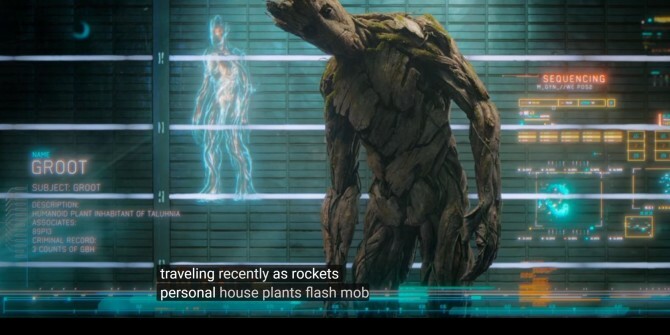
Αυτή είναι η έσχατη λύση, αλλά αν δεν μπορείτε να διορθώσετε τον ήχο και είστε απελπισμένοι να παρακολουθήσετε την ταινία, τότε θα μπορούσατε να την δείτε με υπότιτλους.
Ενώ οι υπότιτλοι παρέχουν μόνο το διάλογο σε μορφή κειμένου, οι υπότιτλοι δίνουν επίσης περιγραφή της μουσικής και των ηχητικών εφέ. Οι υπότιτλοι έχουν σχεδιαστεί για όσους είναι κωφοί ή με προβλήματα ακοής.
Το Netflix, το Amazon Prime και άλλες υπηρεσίες ροής προσφέρουν υπότιτλους. Το YouTube έχει ακόμη τη δυνατότητα να τα δημιουργεί αυτόματα. Εάν παρακολουθείτε σε μια πλατφόρμα που δεν διαθέτει ήδη υπότιτλους, εδώ είναι τα καλύτερα μέρη κατεβάστε δωρεάν υπότιτλους για ταινίες και τηλεοπτικές εκπομπές Κατεβάστε δωρεάν υπότιτλους για ταινίες: Οι 3 καλύτεροι ιστότοποιΟι υπότιτλοι αυξάνουν την εμπειρία προβολής, αλλά πού μπορείτε να λάβετε ποιοτικούς υπότιτλους δωρεάν; Συνιστούμε αυτούς τους ιστότοπους υπότιτλων. Διαβάστε περισσότερα . Πολλές από αυτές τις υπηρεσίες προσφέρουν επίσης κλειστούς υπότιτλους.
Άλλα πράγματα που πρέπει να δοκιμάσετε όταν η ταινία σας δεν έχει ήχο
Ας ελπίσουμε ότι το πρόβλημα χωρίς ήχο έχει πλέον επιλυθεί και μπορείτε να απολαύσετε την ταινία με υπέροχο ήχο. Ωστόσο, εάν εξακολουθείτε να αντιμετωπίζετε προβλήματα και προσπαθείτε να παρακολουθήσετε την ταινία στον υπολογιστή σας, δείτε εδώ πώς να διορθώσετε τα ηχεία του υπολογιστή σας Τα ηχεία υπολογιστών δεν λειτουργούν; Πώς να διορθώσετε τη μη ύπαρξη ήχουΤα προβλήματα ήχου σε υπολογιστή με Windows είναι ενοχλητικά. Εάν τα ηχεία σας δεν λειτουργούν, μπορείτε να το διορθώσετε και να επαναφέρετε τον ήχο στον υπολογιστή σας. Διαβάστε περισσότερα .
Αποκάλυψη συνεργατών: Αγοράζοντας τα προϊόντα που προτείνουμε, μπορείτε να διατηρήσετε τον ιστότοπο ζωντανό. Διαβάστε περισσότερα.
Ο Joe γεννήθηκε με ένα πληκτρολόγιο στα χέρια του και αμέσως άρχισε να γράφει για την τεχνολογία. Έχει BA (Hons) στο Business και είναι πλέον ανεξάρτητος συγγραφέας πλήρους απασχόλησης που απολαμβάνει να κάνει την τεχνολογία απλή για όλους.